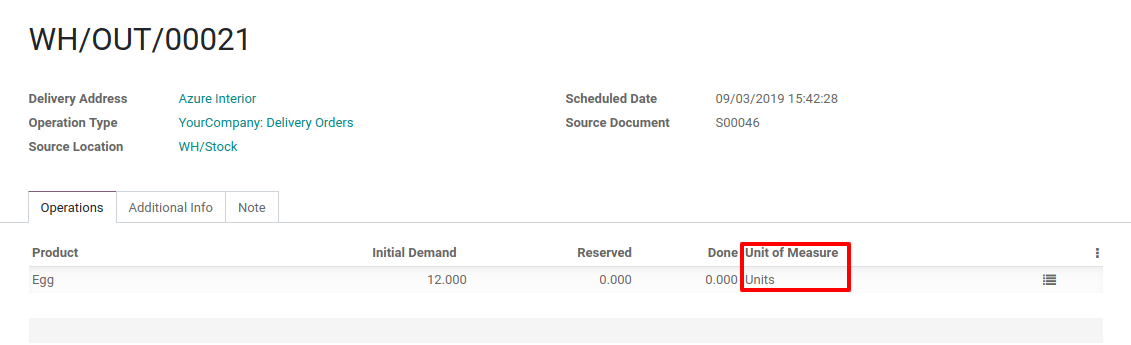Utilizar diferentes unidades de medida¶
En algunos casos es necesario gestionar productos en diferentes unidades de medida. Por ejemplo, si compra productos en un país donde se utiliza el sistema métrico y vende en un país regido por el sistema imperial, deberá convertir las unidades. Otro caso común es comprar productos a sus proveedores en paquetes más grandes y vender las unidades a sus clientes.
Puede configurar a Odoo para trabajar con diferentes unidades de medida para un producto.
Configuración¶
En la aplicación de Inventario, vaya a . En la sección de Productos, haga clic en Unidades de medida, y luego en Guardar.
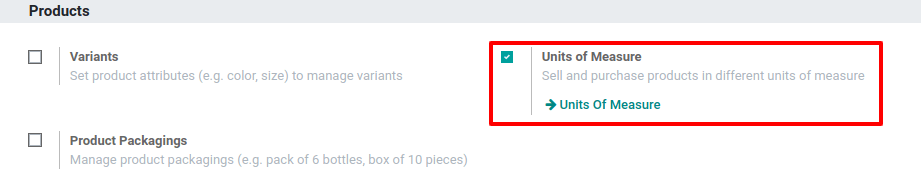
Crear nuevas unidades de medida¶
En la aplicación de Inventario vaya a . Ahí, haga clic en Crear. Como ejemplo, crearemos una caja de 6 unidades que usaremos para el producto «Huevo».

The category is important for unit conversion, you will be able to convert products from one unit to another only if those units belong to the same category. The box of 6 is 6 times bigger than the reference unit of measure for the category which is “Units” here.

Especificar unidades de medida en sus productos¶
En la , abra el producto para el cual desea cambiar la unidad de medida de compra o venta y haga clic en Editar.
En la pestaña de Información general puede seleccionar la unidad de medida en la que se venderá el producto, la cual es también la unidad en la se realizarán los traslados internos. También puede seleccionar la unidad de medida de compra, la cual es la unidad de medida en la que compra el producto.
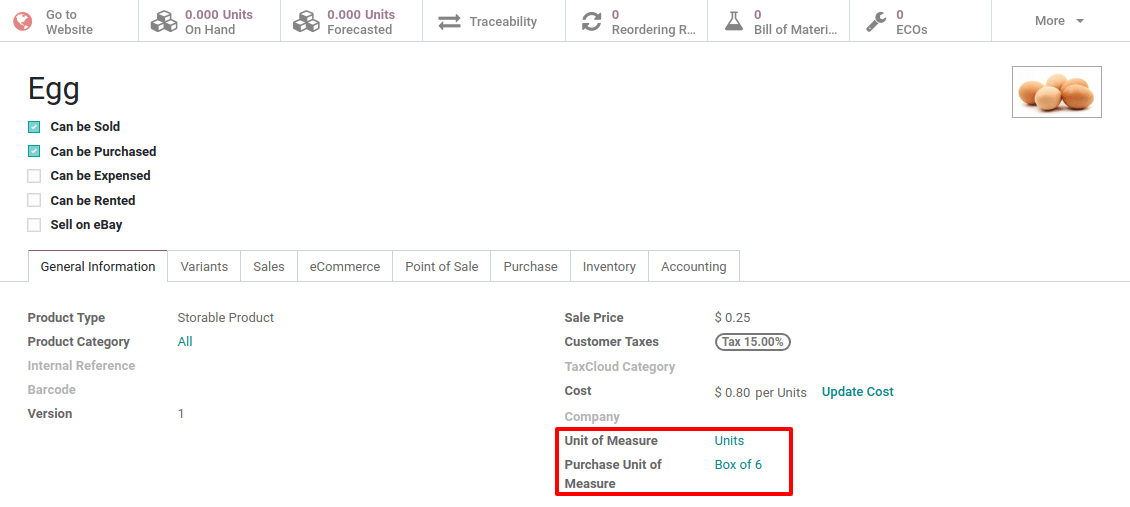
Traslado de una unidad a otra¶
Comprar en la UdM de compra¶
En la aplicación de Compra, cree una nueva solicitud de cotización en la que incluya el producto con la unidad de medida diferente y confírmela.
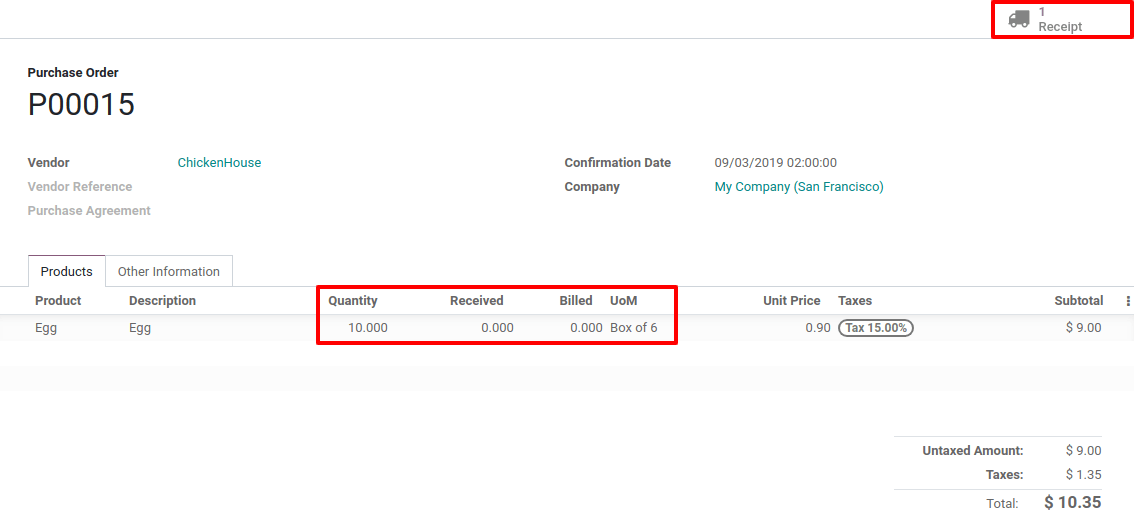
En las órdenes de compra generadas de forma automática, la UdM que se utiliza es la Caja de 6, lo que significa que es la UdM de compra. Usted tiene, por supuesto, la posibilidad de modificar manualmente la UdM si lo necesita. Cuando ingresa la recepción vinculada a la orden de compra, puede observar que las 10 cajas de 6 unidades se han convertido a 60 unidades. Por lo tanto, las existencias se manejan en unidades.
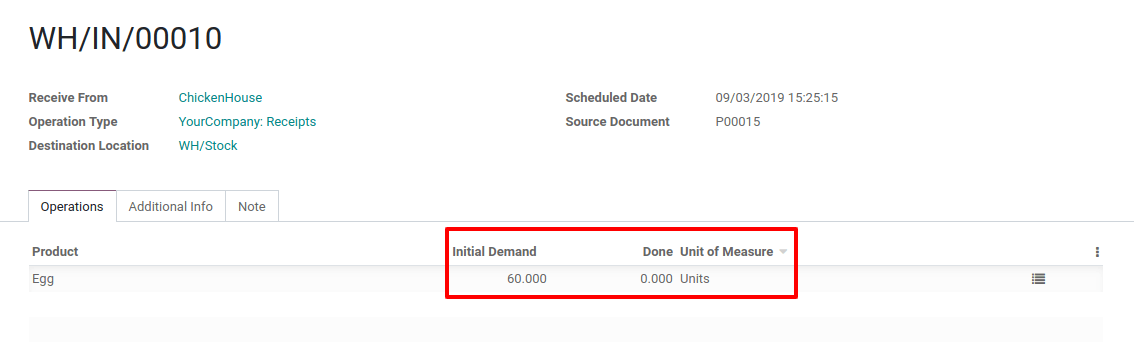
Reposición¶
Al realizar un reabastecimiento a través del botón Reabastecer en el formulario del producto, tiene la posibilidad de usar una unidad de medida diferente.
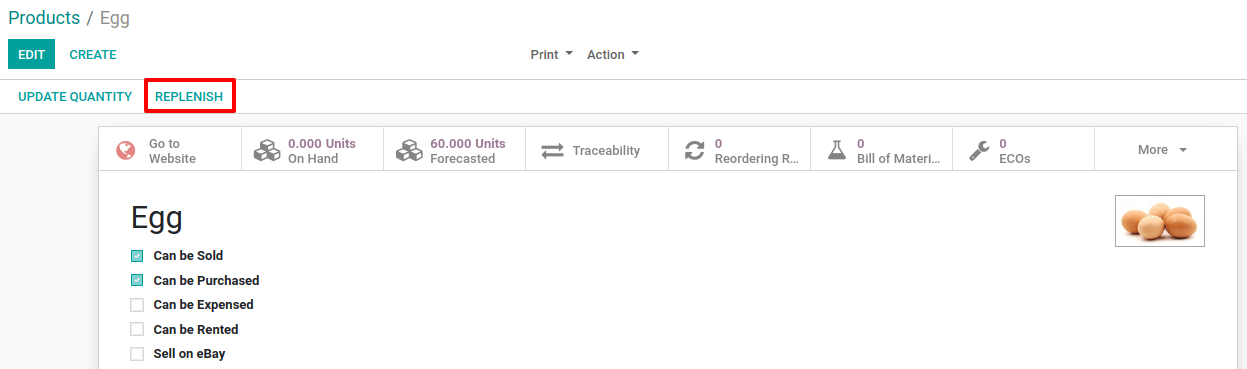
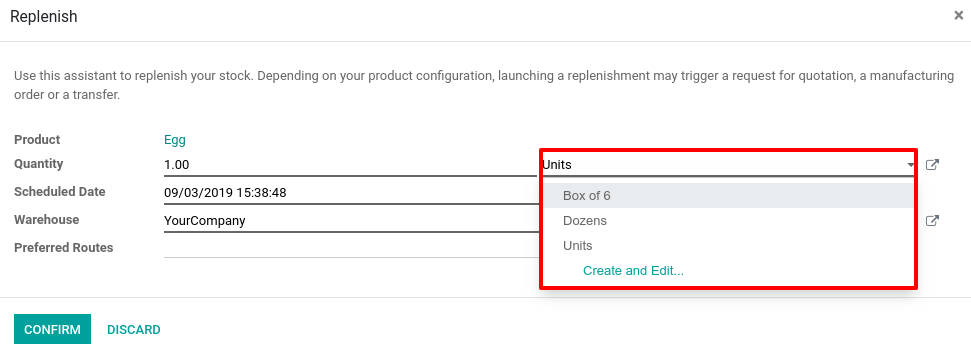
Vender en UdM más grandes¶
Puede elegir la unidad de medida en el documento de la orden de venta y decidir vender los huevos por docena. Al hacer esto, el precio se calcula automáticamente a partir de la UdM de Unidades para adaptarse a la UdM seleccionada.
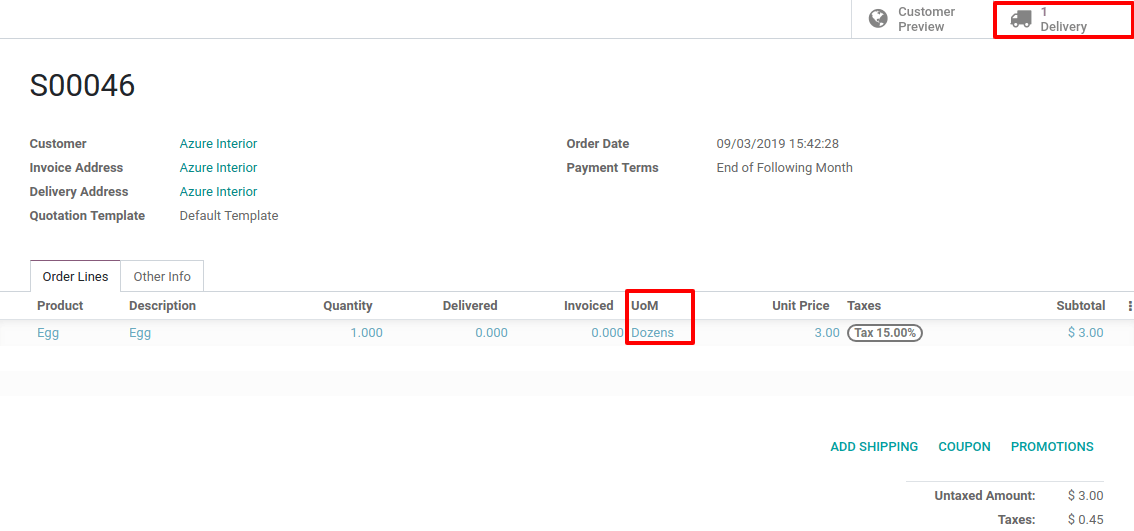
En la orden de entrega, la UdM utilizada en la orden de venta se convierte a la UdM utilizada en la gestión de existencias, en nuestro caso, las Unidades.